Sisällysluettelo
Nopea vastauksesi:
Voit peruuttaa Facetune-sovelluksen iPhonessa avaamalla Asetukset-sovelluksen ja napsauttamalla sitten profiiliasi. Seuraavaksi sinun on napsautettava kohtaa Tilaukset.
Se näyttää luettelon sovelluksista, jotka olet tilannut iPhone-tililtäsi.
Etsi ja napsauta Facetune ja sen jälkeen sinun on napsautettava kohtaa Peruuta tilaus mahdollisuus peruuttaa Facetune-jäsenyytesi.
Avaa Androidissa Google Play Store. Seuraavaksi sinun on napsautettava profiilikuvaketta oikeasta yläkulmasta ja napsautettava sitten Maksaminen & tilaukset.
Napsauta sitten Tilaukset vaihtoehto seuraavalla sivulla. Näyttöön tulee luettelo sovelluksista, jotka olet tilannut. Etsi ja napsauta Facetune. Napsauta sitten kohtaa Peruuta tilaus.
Valitse syy ja napsauta sitten Jatka. Vahvista toimintasi klikkaamalla Peruuta tilaus peruuttaa jäsenyyden.
Voit peruuttaa iPhonen sovellustilaukset seuraavien ohjeiden mukaisesti.
Facetune-jäsenyyden peruuttaminen iPhonessa:
Seuraa alla olevia ohjeita:
Vaihe 1: Avaa iPhonen Asetukset & Napsauta Profiilia
Voit peruuttaa Facetune-tilauksen iPhonessasi milloin tahansa. Kun et tarvitse tilausta, sinun kannattaa peruuttaa se, jotta vältät maksamasta siitä tarpeettomasti.

Jos käytät iPhonea, voit peruuttaa tilauksen laitteesi Asetukset-sovelluksesta. Sinun on napsautettava Asetukset-sovellusta etusivulta avataksesi sen, ja heti kun avaat sen, näet nimesi sivun yläreunassa.
Nimi näkyy profiilisi esityksenä. Sinun on napsautettava profiilisi nimeä jatkaaksesi Facetune-jäsenyyden peruuttamismenetelmää.
Vaihe 2: Napauta kohtaa Tilaukset
Kun olet napsauttanut profiilin nimeä, siirryt seuraavalle sivulle, jossa sinulle näytetään muutamia vaihtoehtoja peräkkäin. Vaihtoehtojen luettelosta sinun on napsautettava vaihtoehtoa Tilaukset jatkaa Facetune-jäsenyyden peruuttamismenetelmää.

Sinun tulisi tietää, että monet ihmiset eivät ole hyvin tietoisia tilauksen peruutusmenetelmästä, koska he luulevat, että sovelluksen poistaminen peruuttaa heidän Facetune-jäsenyytensä. Se ei toimi sillä tavalla.
Sinun on tehtävä se manuaalisesti noudattamalla peruutusmenetelmää, sillä asennuksen poistaminen ei peruuta jäsenyyttä, ja vaikka poistaisit sovelluksen ilman jäsenyyden peruuttamista, sinulta veloitetaan silti.
Vaihe 3: Valitse Facetune tilauksista
Kun olet napsauttanut Tilaukset-vaihtoehtoa, saat näkyviin luettelon sovelluksista, jotka olet tilannut iPhone-profiilistasi. Luettelossa näet sovelluksen nimen ja muita tietoja, kuten tilauksen päättymispäivän jne. Vieritä luetteloa alaspäin ja etsi Facetune-sovellus.
Klikkaa sitten sitä. Seuraavalla sivulla näytetään kaikki Facetune-jäsenyytesi tai -tilauksesi tiedot. Näet maksamasi kuukausitilauksen hinnan, tilauksen päivämäärän jne.
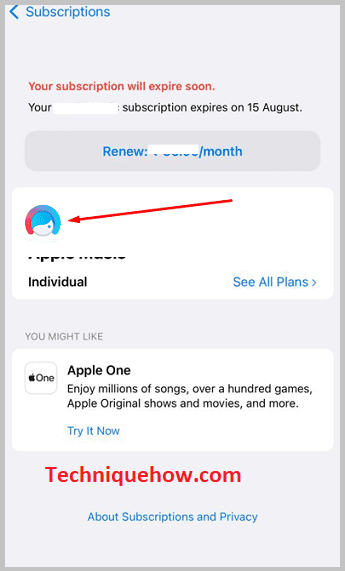
Vaihe 4: Napauta 'Peruuta tilaus'.
Kun olet napsauttanut Facetune sovelluksen tilaamiesi sovellusten luettelosta, siirryt seuraavalle sivulle, jossa esitetään kaikki tilauksen yksityiskohdat. Sivun alareunassa on punainen painike, jossa lukee Peruuta tilaus. Sinun on klikattava sitä peruuttaaksesi Facetune-jäsenyytesi.
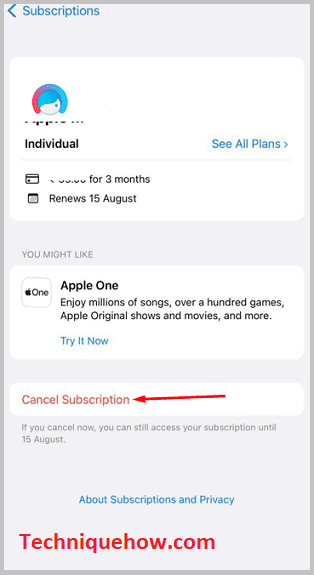
Sinun on hyvä tietää, että kun peruutat minkä tahansa sovelluksen tilauksen ennen seuraavaa laskutusta, voit käyttää palveluita, kunnes tilauksesi päättyy kyseisessä kuussa.
Facetune-tilauksen peruuttaminen ei vaikuta tai estä sinua käyttämästä Facetunen ilmaisia työkaluja, mutta et voi enää käyttää premium-muokkausvaihtoehtoja.
Facetune-jäsenyyden peruuttaminen Androidissa:
Seuraavassa on seuraavat vaiheet:
Vaihe 1: Avaa Play Store &; Maksaminen &; tilaukset
Jos olet Android-käyttäjä ja haluat peruuttaa Facetune-jäsenyyden tai -tilauksen, voit tehdä sen Google Play Store -sovelluksesta Androidissa.

Sinun on avattava Google Play Store -sovellus Android-laitteellasi ja katsottava oikeaan yläkulmaan. Siellä näkyy kellopainike ja sen lisäksi profiilikuvake tai Gmail-tilisi nimikirjaimet.
Sinun on napsautettava sitä. Se avaa laatikon, jossa on muutamia vaihtoehtoja. Vaihtoehtojen joukosta sinun on napsautettava vaihtoehtoa Maksaminen & tilaukset joka on luettelon kolmas vaihtoehto. Se vie sinut seuraavalle sivulle.
Katso myös: Kuinka tietää, jos joku on estänyt sinut Signalissa
Vaihe 2: Tilaukset> Valitse Facetune ja napauta sitä.
Kun olet siirtynyt Payment & subscriptions -sivulle, näet muutamia vaihtoehtoja, jotka näytetään sinulle yksi toisensa jälkeen. Vaihtoehtojen joukosta sinun on napsautettava toista vaihtoehtoa, eli Tilaukset ja sitten näet luettelon sovelluksista, jotka olet tilannut Google-tililtäsi.

Luettelossa Tilaukset , sinun on löydettävä Facetune ja napsauta sitä. Se vie sinut seuraavalle sivulle, ts. Hallitse tilausta sivulla, jossa näet tilauksesi yksityiskohdat.
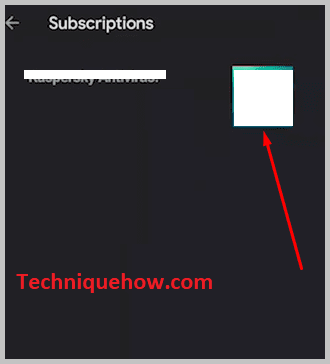
Facetune-sovelluksen VIP-tilaus auttaa sinua muokkaamaan kuvia kuin ammattilainen. Sen avulla voit käyttää premium-luokan muokkaustyökaluja, jotka eivät ole tavallisten käyttäjien saatavilla. Et kuitenkaan välttämättä tarvitse sitä koko ajan, jolloin se voi olla turhaa tuhlausta.
Vaihe 3: Kun avattu & Peruuta tilaus
Kun napsautat Facetune sovelluksen tilattujen sovellusten luettelosta, siirryt seuraavalle sivulle, jossa näet sovelluksen Peruuta tilaus vaihtoehto vihreänä näytön alareunassa. Sinun on napsautettava sitä jatkaaksesi Facetune-tilauksen peruuttamista.
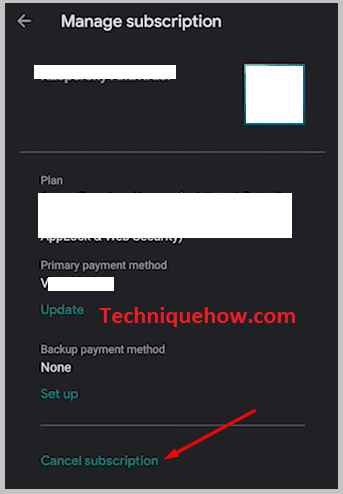
Jos tilaat Facetune-palvelun, tilauksesi uusitaan joka kuukausi, kunnes peruutat sen manuaalisesti. Et voi odottaa, että se peruuttaa tilauksen itsestään yhden kuukauden tai ensimmäisen kuukauden jälkeen. Sinun on tehtävä se manuaalisesti, jotta sitä ei uusita.
Vaikka peruisit jonkin sovelluksen tilauksen, voit silti tilata sen uudelleen aina, kun haluat käyttää premium-työkaluja.
Vaihe 4: Valitse Syy & Vahvista.
Kun napsautat Peruuta tilaus vaihtoehto Hallitse tilausta sivulla näytetään muutamia mahdollisia syitä, jotka voivat olla syynä sovelluksen tilauksen peruuttamiseen.
Katso myös: Instagram tilapäisesti lukittu - Miksi & Miten avata Instagram?Valitse syyluettelosta se, joka on mielestäsi sinulle sopivin ja tarkin. Jos et löydä sopivaa syytä, valitse sitten Muut ja napsauta sitten Jatka Sinun on vahvistettava toimintasi napsauttamalla painiketta Peruuta tilaus. Sovelluksen tilaus peruutetaan.
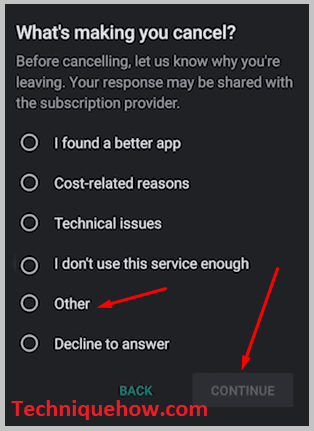
Kun peruutat jonkin sovelluksen tilauksen, sinun on oltava hyvin tietoinen sen peruutusehdoista.
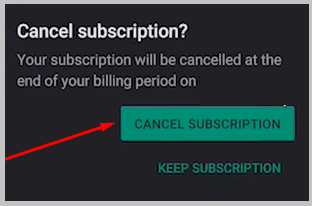
Lopputulos:
iPhonessa se on tehtävä Asetukset -valikosta. sovelluksella, mutta Android-laitteissa sinun on käytettävä Google Play Store -sovellusta Facetune-tilauksen peruuttamiseen. Kun olet peruuttanut Facetune-jäsenyytesi tai -tilauksesi, voit silti tilata sen uudelleen App Storesta tai Google Play Storesta.
